python GUI库图形界面开发之库图形界面开发之PyQt5结合结合Qt Designer创建信号与槽的详细方法创建信号与槽的详细方法
与实例与实例
在下面这3篇文章中我们给出了手工输入代码的信号与槽的使用方法,因为采用这种方法介绍时,会简单一些,如果使用Qt Designer来介绍这些功能,那么任何一
个简单的功能都会使用xxxx.ui xxxx.py call_xxxx.py三个文件 来实现,这样内容会显得很乱
python GUI库图形界面开发之PyQt5信号与槽基础使用方法与实例
python GUI库图形界面开发之PyQt5信号与槽的高级使用技巧(自定义信号与槽)详解与实例
python GUI库图形界面开发之PyQt5信号与槽的高级使用技巧装饰器信号与槽详细使用方法与实例
在实战应用中,由于Qt Designer可以很好的实现界面显示与业务逻辑分离,所有能保住我们解决大量的代码,如果能够使用Qt Designer自动创建一些信号与槽机
制,那就更好了。
本例要实现的功能是:通过一个模拟打印的界面来详细说明信号的使用,在打印时,可以设置打印的份数,纸张类型,触发打印按钮后,将执行结果显示在右
侧,通过QCheckBox(全屏预览 复选框)来选择是否通过全屏模式进行预览,将执行结果显示在右侧
按F1键可以显示helpmessage帮助信息
第一步:第一步:Qt Designer
首先,使用Qt Designer新建一个模板名为widget的简单窗口,通过将widget box区域的控件拖曳到窗口中,实现如图的界面效果
这里对窗口控件进行简要说明
控件类型控件类型 控件名称控件名称 作用作用
QSpinBox numberSpinBox 显示打印的分数
QComboBox styleCombo 显示打印的纸张类型,纸张类型包括A3,A4等
QPushButton printButton 连接emitPrintSiagnal函数的绑定,触发自定义信号printSignal的发射
QCheckBox prievewState 是否全屏预览
QPushButton priviewButton 连接emitPreviewSignal函数的绑定,触发自定义信号previewSignal的发射
QLabel resultLabel 显示执行结果
第二步:将界面文件第二步:将界面文件ui转换为转换为py文件文件
pyuic5 -o xxxxx.py xxxxx.ui
会在界面文件同级目录下生成一个py文件
查看所生成的.py文件,完整代码如下
# -*- coding: utf-8 -*-
# Form implementation generated from reading ui file 'MainWinSignalSlog02.ui'
#
# Created by: PyQt5 UI code generator 5.8.1
#
# WARNING! All changes made in this file will be lost!
from PyQt5 import QtCore, QtGui, QtWidgets
class Ui_Form(object):
def setupUi(self, Form):
Form.setObjectName("Form")
Form.resize(715, 225)
self.controlsGroup = QtWidgets.QGroupBox(Form)
self.controlsGroup.setGeometry(QtCore.QRect(10, 20, 451, 151))
self.controlsGroup.setObjectName("controlsGroup")
self.widget = QtWidgets.QWidget(self.controlsGroup)
self.widget.setGeometry(QtCore.QRect(10, 40, 411, 30))
self.widget.setObjectName("widget")
self.horizontalLayout = QtWidgets.QHBoxLayout(self.widget)
self.horizontalLayout.setContentsMargins(0, 0, 0, 0)
self.horizontalLayout.setObjectName("horizontalLayout")
self.label = QtWidgets.QLabel(self.widget)
self.label.setObjectName("label")
self.horizontalLayout.addWidget(self.label)
self.numberSpinBox = QtWidgets.QSpinBox(self.widget)
self.numberSpinBox.setObjectName("numberSpinBox")
self.horizontalLayout.addWidget(self.numberSpinBox)
self.styleCombo = QtWidgets.QComboBox(self.widget)
self.styleCombo.setObjectName("styleCombo")
self.styleCombo.addItem("")




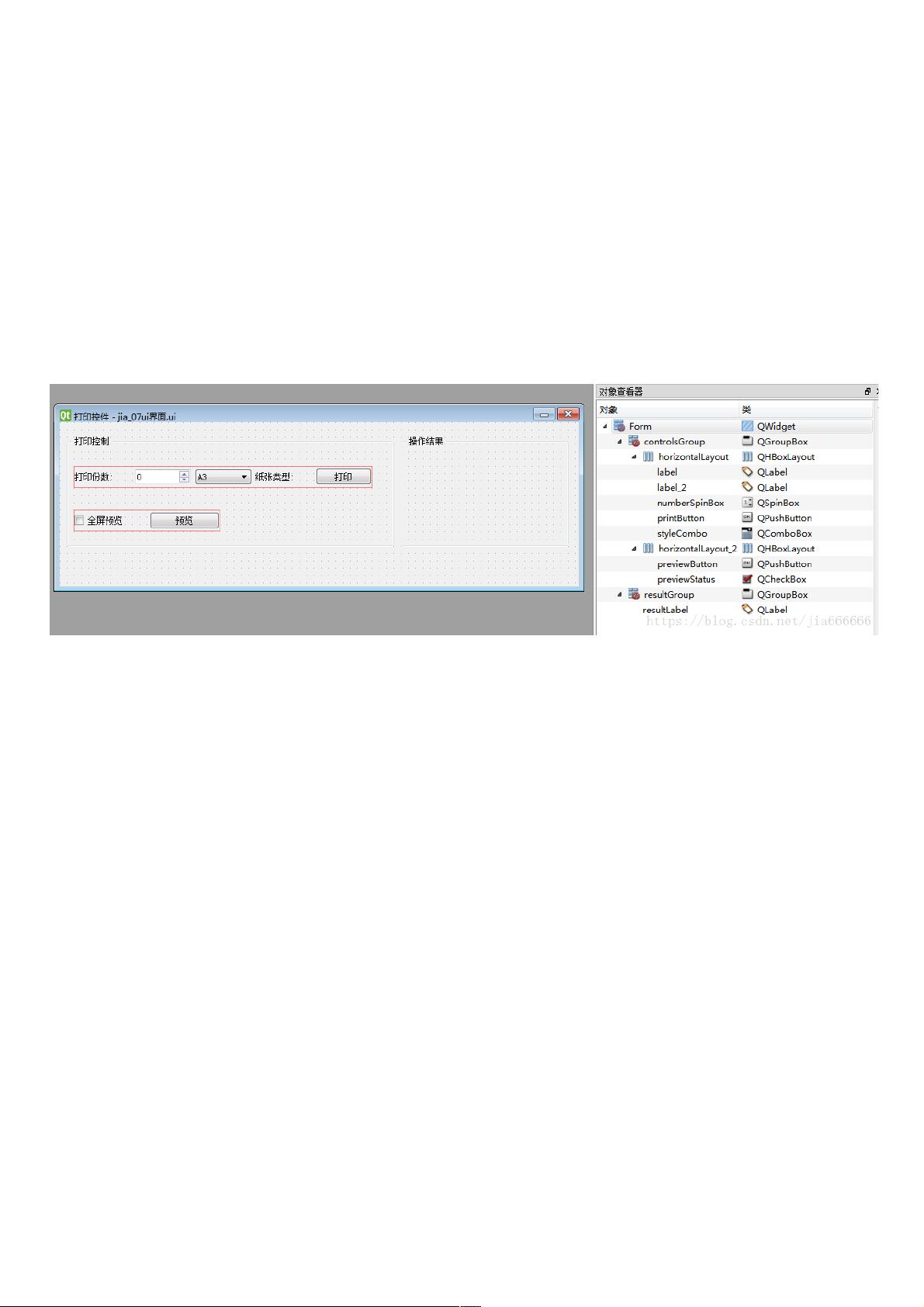









评论0